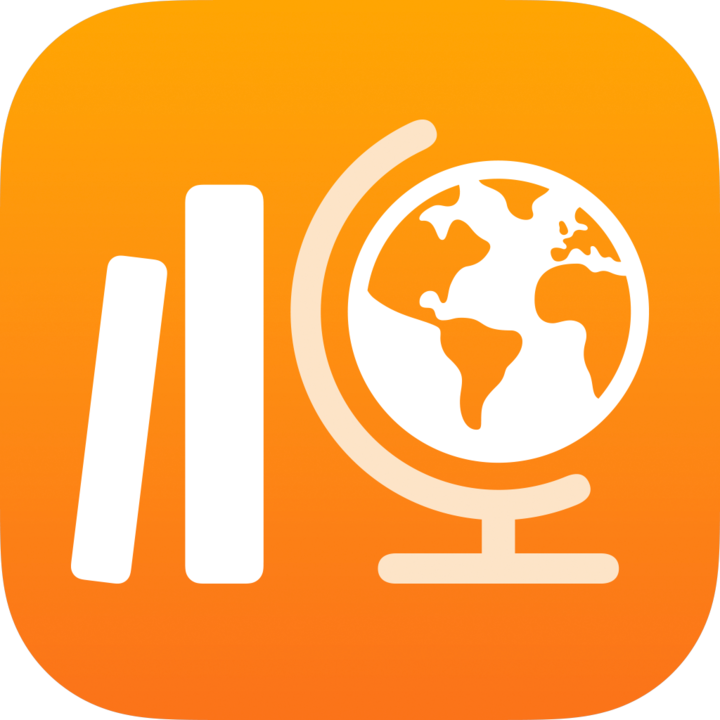
Om aktiviteter och förloppsdata i Skolarbete
När du skickar aktiviteter till dina elever som en del av en uppgift, ger Skolarbete dig information om hur det går för dina elever med aktiviteterna och uppgifterna. Skolarbete anger alltid när en elev öppnar en uppgift, när en elev öppnar en aktivitet i en uppgift och när en elev markerar en aktivitet som klar (trycker på Markera som klar). Om din skola aktiverar funktionen Elevframsteg i Apple School Manager, kan du se ytterligare information om hur det går för dina elever i de aktiviteter som du skickar till dem. Du kan se hur det går för dina elever i en Appaktivitet och hur det går för dem jämfört med resten av klassen.
En lista över appar som visar elevförlopp hittar du på Apps with ClassKit. När skolans IT-administratör köper appar i Apple School Manager, kan han eller hon leta efter märket Works with Schoolwork för att hitta appar som stöder elevförlopp.
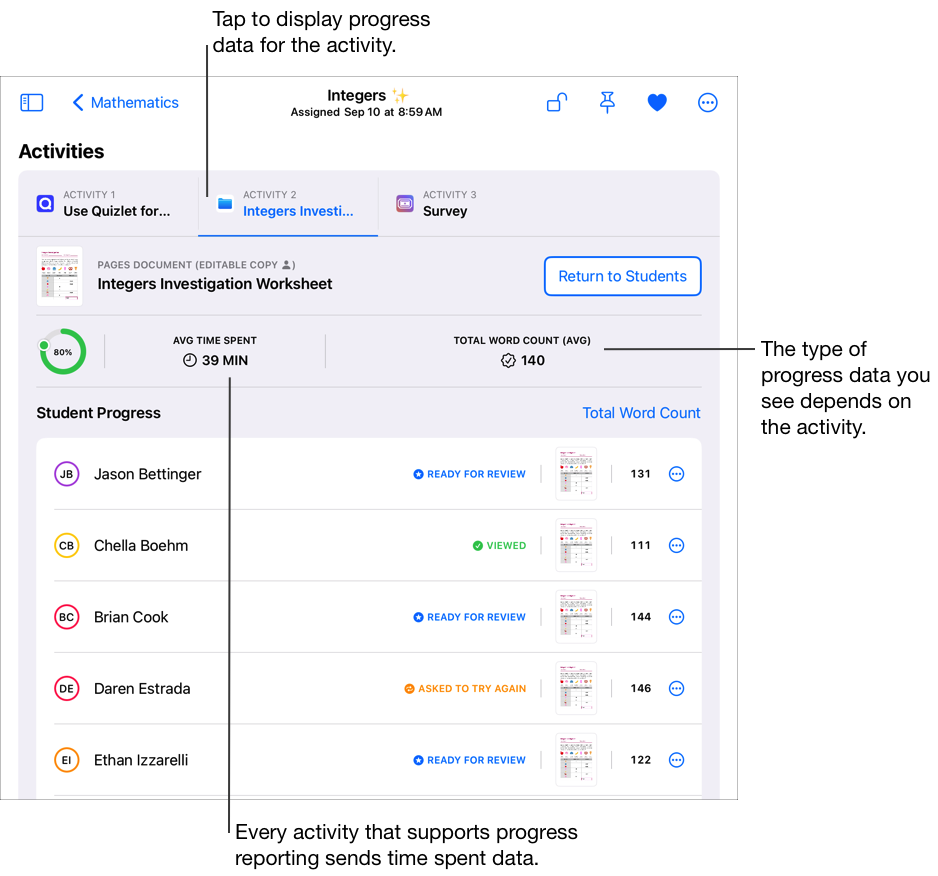
Skolarbete visar olika information för de aktiviteter du tilldelar till dina elever.
För alla aktiviteter visar Skolarbete när en elev öppnar en aktivitet inom en uppgift.
För tidsinställda appaktiviteter visar Skolarbete data från appen när eleven slutför aktiviteten. Skolarbeten markerar automatiskt aktiviteten som klar när en elev använder appen under den tid du har angett. Skolarbete rapporterar bara framsteg för den tid du angett, även om en elev använder appen under en längre tid.
För en aktivitet i en App som rapporterar förlopp, visar Skolarbete data från appen när en elev slutför aktiviteten i appen. Varje aktivitet som stöder förloppsrapportering visar tid som ägnats åt aktiviteten i Skolarbete.
För dokument, länkar, tidsinställda appar och Slutprov-aktiviteter visar Skolarbete automatiskt information (tid, antal frågor som besvarats) när eleverna slutför aktiviteten.
För andra aktiviteter (till exempel en inlämningsförfrågan) ser du bara om en elev har markerat aktiviteten som klar eller inte.
Information om aktiviteter och förlopp | Kommentar |
|---|---|
Öppen aktivitet | För alla aktiviteter visar Skolarbete när en elev öppnar en aktivitet. |
| För aktiviteter som rapporterar använd tid visar Skolarbete hur lång tid en elev ägnar åt att arbeta med en Skolarbetes-aktivitet och den genomsnittliga tiden för alla elever med data för alla deras försök. |
| För aktiviteter som rapporterar förloppet i procentandelar visar Skolarbete förloppet för varje elev och data för genomsnittligt förlopp för alla elevers försök. |
| För aktiviteter med poäng visar Skolarbete poängen för varje elev och genomsnittlig poäng för alla elever baserat på deras senaste försök. Skolarbete beräknar poängen som en procentandel av intjänade poäng jämfört med den maximalt möjliga poängsumman. |
| För aktiviteter med ett totalt antal visar Skolarbete antalet som varje elev har fått och genomsnittligt antal för alla elever, baserat på data från deras senaste försök. Aktiviteter kan skicka antalskategorier såsom använda tips, stjärnpoäng eller erhållna utmärkelser, besvarade frågor eller lästa sidor. |
| För aktiviteter med binära resultat (information med endast två möjliga värden) anger Skolarbete om eleverna slutfört aktiviteten baserat på deras senaste försök. Aktiviteter kan skicka binära resultat i kategorier som Ja/Nej, Sant/Falskt, Godkänd/Icke godkänd eller Rätt/Fel. |
Status för avklarad | För alla aktiviteter visar Skolarbete namnet på varje elev som markerat aktiviteten som klar (tryckte på markera som Klar). För aktiviteter som inte rapporterar förloppsdata rapporteras ingen ytterligare data. |
Obs! * Indikerar framstegsdata som endast är tillgänglig efter att din skolas IT-administratör har aktiverat funktionen Elevframsteg i Apple School Manager.
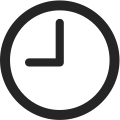 Använd tid *
Använd tid *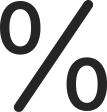 Andel *
Andel *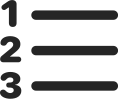 Antal *
Antal * Binär *
Binär *